티스토리에 구글 서치 콘솔을 연결하는 방법을 알아보겠습니다.
구글 서치 콘솔은 구글에서 검색된 다양한 키워드의 노출 횟수와 클릭 횟수를 알아 볼 수있고 글을 작성한 모든 페이지의 순위를 확인해 볼 수 있어 유용하게 사용할 수 있습니다.
또한, 서치 콘솔에서 수동으로 색인 요청을 통해 구글에 페이지 수집이 가능합니다.
구글 서치 콘솔을 사용하기 위해 해당 링크로 이동해 줍니다.
https://search.google.com/search-console/about
Google Search Console
Search Console 도구와 보고서를 사용하면 사이트의 검색 트래픽 및 실적을 측정하고, 문제를 해결하며, Google 검색결과에서 사이트가 돋보이게 할 수 있습니다.
search.google.com
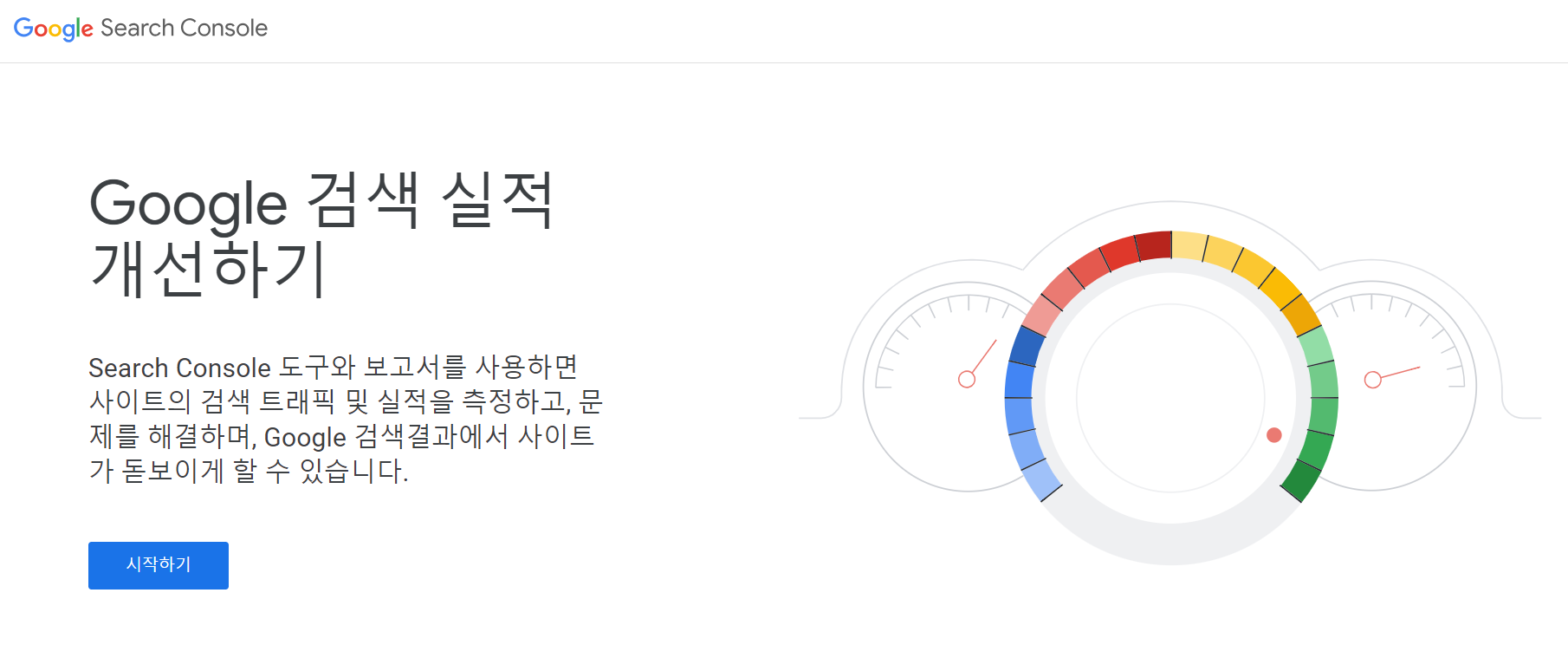
링크에 들어간 후 시작하기 버튼을 누르고 구글 계정으로 로그인 해주세요.

로그인을 하면 도메인 또는 URL 접두어로 사이트 등록이 가능합니다.
두 방식의 차이는 도메인 방식은 모든 하위 도메인, 프로토콜의 결과가 합산됩니다.
example125.com을 도메인으로 등록하는 경우, blog.example125.com이나 www.example125.com같은 서브 도메인을 사용하고 있을 때 해당 도메인이 합산되어 표시됩니다.
URL 접두어로 등록하는 경우 해당 프로토콜(http, https)을 사용하는 URL만 결과로 표시됩니다.
티스토리에서 서치 콘솔을 연결할 때는 별도로 구매한 도메인이 없다면 URL 접두어로만 등록이 가능합니다.
URL 접두어로 사이트를 등록하기 위해서 입력 폼에 자신의 블로그 주소(ex. https://[블로그이름].tistory.com)를 넣어주고 계속 버튼을 클릭해주세요.
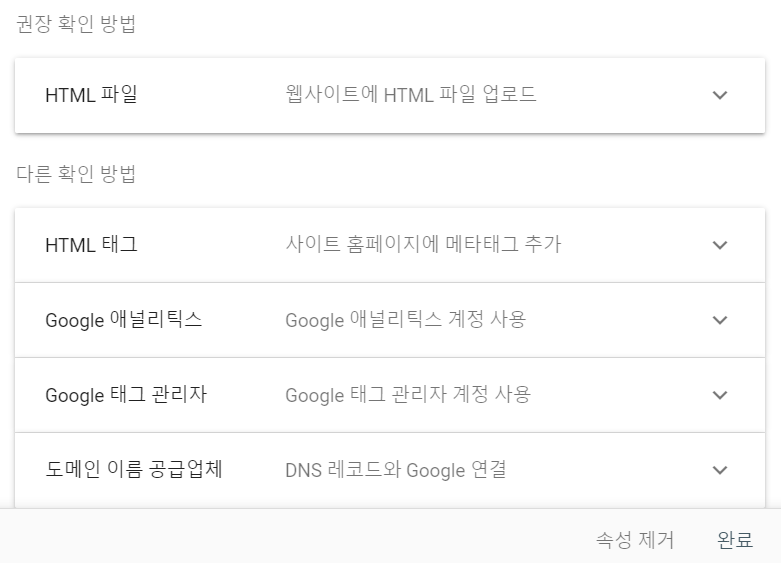
계속 버튼을 클릭했으면 다양한 소유권 확인 방법이 나오는데 HTML 태그를 사용하겠습니다.
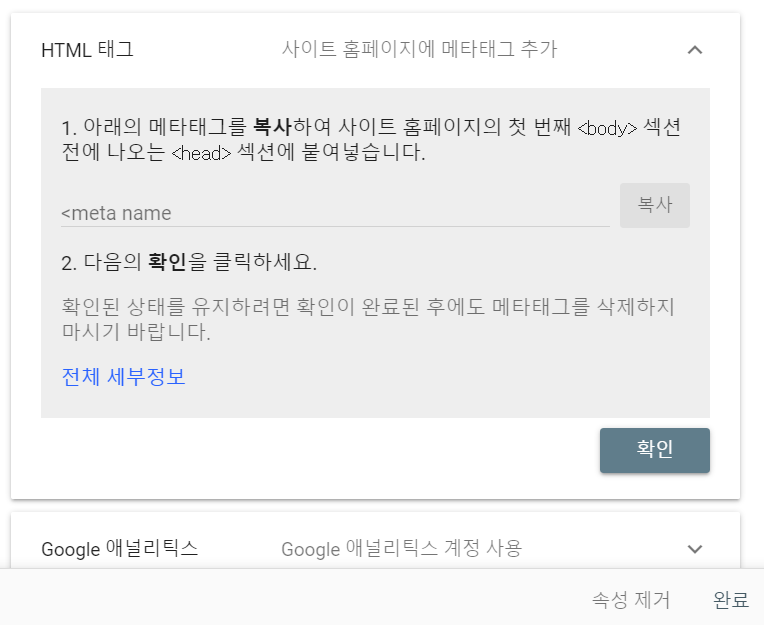
HTML 태그를 클릭해 영역을 펼쳐준 후 메타 태그를 복사해줍니다.
메타 태그를 복사했다면 티스토리에 들어와 줍니다.
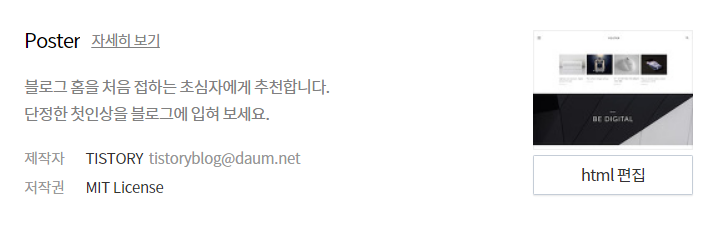

티스토리에 들어와서 스킨 편집을 선택한 후에 html 편집 버튼을 눌러줍니다.
html 편집을 누르면 html, css등 코드를 수정할 수 있는 화면이 표시되는데 복사했던 메타 태그를 헤드 태그 안에 붙여 넣어주세요.
(ex.
<head>
<meta ~>
<head/>
)
헤드 태그 안에 메타 태그를 넣었다면 적용 버튼을 눌러 저장해줍니다.
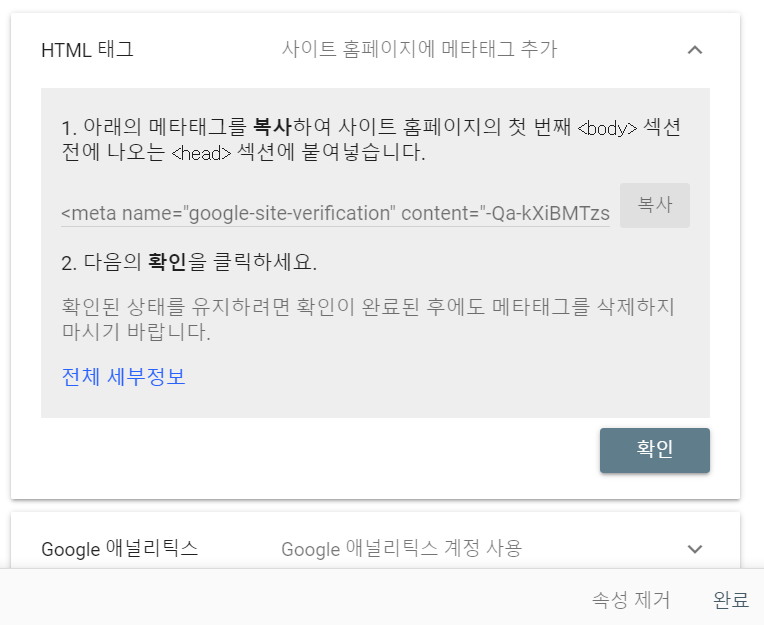
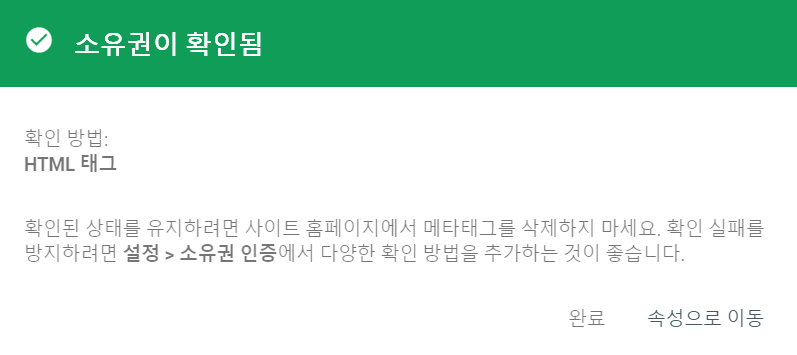
확인 버튼을 누르면 소유권 확인이 진행되고 메타 태그를 제대로 넣었다면 소유권이 확인됨 모달이 표시되고 서치 콘솔 연결이 완료됩니다.

위 이미지와 같은 화면이 나오면 성공입니다.
'블로그' 카테고리의 다른 글
| 구글 서치 콘솔에 티스토리 사이트맵 등록하는 방법 (5) | 2023.06.24 |
|---|---|
| 티스토리에서 플러그인으로 구글 서치 콘솔 연결하는 방법 (0) | 2023.06.23 |
| 티스토리에 구글 서치 콘솔 연결하는 방법 (도메인) (0) | 2023.06.22 |
| 티스토리 도메인 연결하는 방법 (aws) (7) | 2023.06.20 |
| 티스토리 글 5개로 애드센스 추가 승인 된 조건 및 후기 (0) | 2020.01.29 |